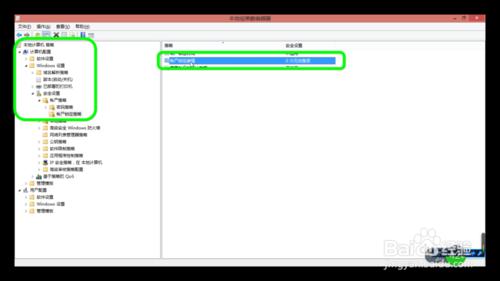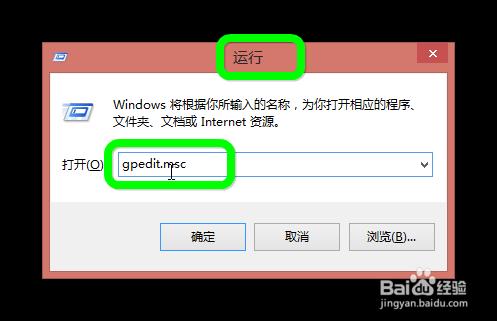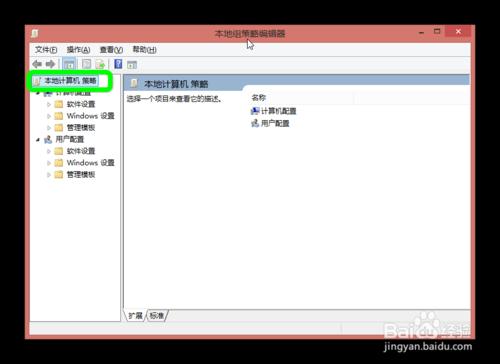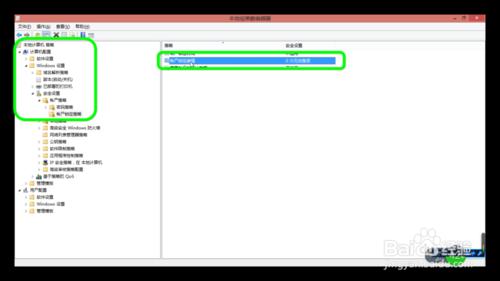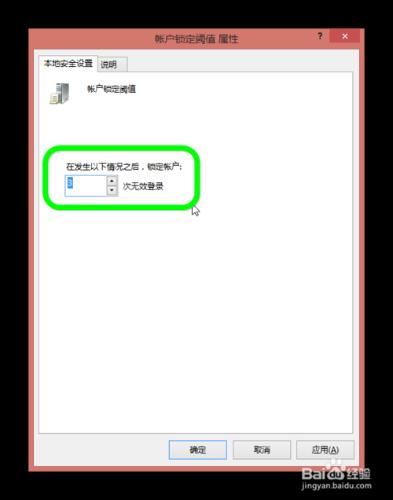童鞋們,你們是否覺得自己電腦的開機密碼設置得太過於簡單?擔心被別人解開?不用擔心!在這裡,我就和大家分享一下怎樣設置多次輸錯密碼將自動鎖定電腦,從而保證你的隱私不會被偷窺!
工具/原料
Windows8、Windows8.1
方法/步驟
首先,使用組合快捷鍵“Win鍵+R鍵”打開運行窗口,輸入“gpedit.msc”命令,回車確認。
然後,在打開的本地組策略編輯器窗口中,依次展開“計算機配置→windows設置→安全設置→賬戶策略→賬戶鎖定策略”,並找到“帳戶鎖定閾值”。
最後,在打開的“帳戶鎖定閾值”屬性窗口中,輸入無效登錄的次數,然後點擊“確定”完成操作。
注意事項
以上技巧主要用到了“計算機配置”中的組策略設置,這種方法可以提供給電腦中有“祕密”的童鞋,記性不好的童鞋請勿模仿!如果要是真的忘記了密碼,那就只有重裝系統了,當然電腦裡面的文件也就沒有了~所以,模仿請慎重!